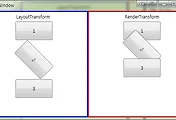WPF 의 컨트롤들 중 ContentControl 이라는 것이 있다. Control 중에 'Content' 속성을 지닌 컨트롤을 의미한다. Button 이나 Label, Frame과 같은 컨트롤들이 'ContentControl' 에 속한다.
상황에 따라 이 ContentControl 을 커스텀화 해서 사용하고 싶은 경우가 있다. 가령 Panel 처럼 생겼지만 우측 상단에 접었다 폈다 할 수 있는 기능을 가지는 버튼을 일괄적으로 넣고 싶다거나, border, label 등으로 일괄적으로 변경을 하려고 하는 등의 경우이다.
물론 코드상에서 적용하고자 하는 부분에 모두 border, button, label 등을 추가할 수 있지만, 이를 템플릿화하여 ContentControl 로 만들어놓는다면 재사용성을 높일 수 있을 것이다.
내가 구현하고자 했던 컨트롤은 상단에 두 개의 버튼을 갖는 ContentControl 이다. 이 컨트롤 내부에 어떤 내용이 들어갈 지는 모르지만 공통된 기능을 위해 두 개의 버튼을 달았고, 이 컨트롤은 템플릿처럼 여러 부분에서 일괄적으로 사용하려고 한다.
컨트롤을 생성한 후 사용은 Button 이나 Label 에서와 동일하다. 즉,
<local:MyControl>
<StackPanel>
<Canvas />
<Button />
</StackPanel>
</local:MyControl>
다음과 같이 사용할 수 있다.
1. 먼저 '아이템 추가' 에서 WPF > Custom Control (WPF) 를 추가한다.
하면 다음과 같은 파일이 생기며,
프로젝트 부분을 잘 보면 'Generic.xaml' 파일이 생성(되거나 이미 있다면 해당 Custom ContentControl 부분이 추가) 되어 있는 것을 확인할 수 있다.
2. ContentControl 클래스를 상속받도록 한다.
- 기존에는 MyCustomClass : Control 과 같이 선언되어 있을 것이다.
- 이를 MyCustomClass : ContentControl 로 변경한다.
3. 'Generic.xaml' 코드에 알맞게 작성한다.
- 처음 생성했을 때 Generic.xaml 코드 상에는 'Content' 속성에 해당하는 부분이 들어갈 부분이 없다. 따라서 Content 를 넣을 부분에 'ContentControl' 컨트롤을 삽입하고,
- 그 외 부분을 원하는대로 적절하게 작성하면 된다.
- ContentControl 을 상속받았기 때문에 바인딩 시켜줘야할 변수들이 제법 많다 (Background, Alignment, Margin 등등). 하여 간단히 작성한 코드를 첨부한다.
이를 응용하면 자유자재로 원하는 형태의 ContentControl 을 만들 수 있다.
'Dev > WPF' 카테고리의 다른 글
| [WPF] LayoutTransform vs RenderTransform (0) | 2012.08.30 |
|---|---|
| [WPF] Zoom In/Out & Rotate (줌인/줌아웃 & 회전) (2) | 2012.08.21 |
| [WPF] Textbox Watermark - Passwordbox ( 패스워드박스에 힌트 넣기) (0) | 2012.08.01 |
| [WPF] Textbox Watermark(hint) ( 텍스트박스에 힌트 넣기) (0) | 2012.07.31 |